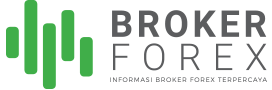Menjadi trader bukan pekerjaan mudah. Terlalu banyak elemen yang harus diketahui untuk bisa trading dengan layak. Pemahaman akan market sudah pasti, begitu juga dengan alat yang nantinya dipakai untuk trading. Itu sebabnya, memahami fungsi tiap fitur dalam software trading menjadi penting.
Tingkat pemahaman ini sebenarnya bisa dilihat dengan mudah. Trader baru misalnya, mereka pasti akan sedikit kesulitan untuk mengoperasikan platform trading yang dipakai. Jauh berbeda dengan trader yang sudah punya pengalaman menahun, seolah tanpa melihat pun sudah bisa menjalankannya.
MetaTrader menjadi platform trading paling populer di kalangan trader saat ini. Software ini seolah sudah menjadi alat standar yang dipakai jika ingin meraup profit dari trading. Terdapat satu cara supaya trading dengan MetaTrader bisa lebih optimal, yaitu dengan menggunakan shortcut.

Merubah Jenis Chart
Cara tercepat untuk berganti jenis chart yaitu dengan menekan tombol ALT+1, 2, atau 3 dari papan ketik. Shortcut ALT+1 akan menampilkan bar chart, ALT+2 menampilkan candlestick chart, sedang ALT+3 akan menampilkan line chart (grafik yang berbentu garis saja).
Trader bisa berpindah ke depan atau belakan suatu chart dengan cara klik lalu menyeret dengan mouse, dan mengklik ikon pada toolbar untuk merubah memperbesar atau memperkecil. Tapi operasi demikian akan jauh lebih mudah jika dilakukan lewat shortcut pada papan ketik.
Untuk memperkecil ukuran chart cukup tekan tombol ‘-‘ dan ‘+’ untuk memperbesar dari papan ketik angka (numb pad), atau dengan menambah SHIFT pada papan ketik biasa (key pad). Semisal ingin melihat grafik harga sebelum atau sesudahnya, cukup tekan tombol arah pada papan ketik. Tombol ke kanan akan memperlihatkan grafik ke arah maju, sedang tombol ke kiri bekerja sebaliknya.
Jika ingin melihat grafik periode tertentu secara cepat, gunakan tombol ‘page up’ atau ‘page down’. Tombol ‘page up’ akan memundurkan grafik (sama dengan menggulirkan chart ke kiri), sedang ‘page down’ memajukan grafik (sama dengan menggulirkan chart ke kanan). Tombol ‘home’ akan mengembalikan ke grafik semula, dan tombol ‘end’ menampilkan grafik terbaru.

Operasi Sederhana
Menekan tombol ‘enter’ akan membuka kotak dialog berisi ‘fast navigation’, yang merupakan kotak kecil terletak di bagian bawah sebelah kiri dari chart harga. Trader bisa menggunakannya untuk berganti antara membuka chart dengan mengetik beberapa simbol yang relevan.
Trader bisa merubah periode chart yang terbuka dengan mengetik rentang waktu yang diinginkan, misalnya M1, H4, atau D1. Kotak ‘fast navigation’ juga bisa digunakan untuk melompat ke waktu atau tanggal spesifik. Menekan ‘enter’ sekali lagi akan menghilangkan kotak ‘fast navigation’.
Gunakan CTRL+G untuk menambah grid pada chart yang muncul, dan ALT+R akan memperkecil ukuran chart yang terbuka layaknya ubin lantai. Fungsi ini akan mengurutkan jendela chart yang terbuka sehingga trader bisa melihat beberapa chart sekaligus dalam sekali waktu di satu layar.
Shortcut lain, CTRL+M berguna untuk membuka dan menutup jendela ‘market watch’ yang umumnya terlihat di bagian bawah ‘navigator’. Terdapat dua pilihan untuk melihatnya, dan bisa diakses dengan menekan tombol ‘tab’. Satu tab berupa tick chart yang berisi daftar istrumen yang bisa dipilih, sedang tab lain berisi daftar harga dari tiap instrumen.
Dengan mengklik satu instrumen dari daftar simbol, trader disuguhi informasi detil terkait instrumen yang dipilih. CTRL+N akan membuka jendela ‘navigator’, sedang CTRL+T akan menampilkan jendela ‘terminal’ yang nantinya muncul di bagian bawah layar.
Jendela ‘terminal’ mempunyai beberapa fungsi penting, termasuk untuk mengatur peringatan trading, melihat sejarah akun, juga mengakses email internal. CTRL+D berguna untuk membuka atau menutup ‘data window’ yang berguna untuk melihat harga pasti untuk tiap bar dengan mudah.
Shortcut CTRL+F berfungsi untuk menghitung persilangan antara dua poin. Klik satu poin lalu klik poin kedua lalu akan muncul perhitungan nomor antara dua poin. Shortcut ini juga dapat menampilkan nilai pip antara dua poin, misalnya jarak vertikal antara poin terendah dan poin tertinggi.
Beberapa shortcut standar juga bisa digunakan dalam MetaTrader. Misalnya, saat trader ingin mencetak chart periode tertentu, cukup tekan CTRL+P. Tombol ‘backspace’ berguna menghilangkan objek yang baru ditambahkan pada chart, begitu juga fungsi CTRL+Z dan CTRL+S.
Shortcut Dengan Tombol ‘Function’
Trader juga bisa memanfaatkan tombol ‘function’ untuk mengakses berbagai fungsi yang ada dalam platform trading MetaTrader. Tombol ini umumnya ditandai dengan ‘fn’ pada papan ketik. F1 akan membuka petunjuk pemakaian MetaTrader, dan F9 akan menampilkan jendela ‘new order’.
F8 akan memunculkan jendela properti, yang memungkinkan trader merubah tampilan chart disertai dengan beberapa pengaturan untuk menyesuaikannya. F10 menampilkan jendela ‘price’, yang merupakan tabel berisi semua simbol instrumen disertai dengan keterangan harga ‘bid’ dan ‘ask’.
Klik ganda pada satu instrumen akan memicu munculnya jendela ‘new order’. F11 membuat platform trading memenuhi layar, atau mode penuh. Ini akan merubah tampilan setup normal dari jendela ‘navigator’ di sebelah kiri yang berisi banyak variabel, menjadi hanya menampilkan chart harga saja.
Menekan F11 lagi akan mengembalikan ukuran software trading ke ukuran semula. F12 memungkinkan trader berpindah maju dari satu tab ke tab lain dalam satu chart, yang nantinya berguna bagi trader saat ingin menginvestigasi price action secara presisi dari instrumen dalam market. Jika ingin kembali ke tab sebelumnya, cukup tekan SHIFT+F12.

Mengatur Shortcut MetaTrader Secara Manual
Di antara keunggulan MetaTrader yaitu terdapat fitur untuk mengatur shortcut secara manual. Fungsi ini memungkinkan trader memakai kombinasi shortcut yang sesuai dengan keinginannya, misalnya untuk menampilkan indikator, analisa dari expert, juga alat lain yang sekiranya diperlukan.
Trader hanya perlu persiapan kecil untuk melakukan konfigurasi, dan ini sangat mudah dilakukan demi bisa memunculkan alat analisa favorit hanya dalam sekali tekan. Untuk melakukan konfigurasi shortcut semacam ini, cukup arahkan kursor pada alat atau indikator lalu klik kanan. Terdapat pilihan ‘set hotkey’, klik lalu muncul jendela pengaturan.
Seperti yang terlihat pada gambar, terdapat pilihan ALT dan CTRL lalu kotak kosong yang nantinya bisa diisi sendiri oleh trader. Dari contoh di atas, kombinasi yang dipilih yaitu ALT+Q untuk shortcut indikator moving average. Dengan begitu, trader hanya perlu menekan ALT+Q untuk menampilkan indikator ini.
Tapi bagaimana jika trader ingin menambah luas fungsi pada platform MetaTrader agar semakin fungsional? Satu kunci kenapa platform MetaTrader begitu populer yaitu karena mengijinkan trader memrogram indikator favoritnya dengan MQL4 language, yang merupakan bahasa pemrograman khusus platform MetaTrader.
Terdapat berbagai indikator kustom yang tersedia untuk diunduh dari komunitas pengguna MetaTrader, baik yang gratisan maupun berbayar. Kualitasnya jelas tak sama, dan itu sebabnya sangat dianjurkan untuk mengunduh indikator tertentu dari satu sumber yang sudah dipercaya.
Shortcut MetaTrader memang tak akan serta merta membuat trader lebih baik, tapi paling tidak membuat aktivitas trading jadi lebih cepat dan mudah. Begitu sudah familiar dengan shortcut, akan ada banyak waktu yang bisa dihemat sehingga ada banyak kesempatan untuk belajar aspek lain dari market.